Установка цвета фона
Возможно, вы заметили, что того цвета, который вы выбрали в Fireworks, в палитре Flash нет. Это не такая серьезная проблема, как может показаться на первый взгляд. Большинство разработчиков в такой ситуации создают прямоугольник нужного цвета и размера и подкладывают его на сцену.
Есть и еще одна причина, по которой бывает удобно использовать в качестве фона цветной прямоугольник. Ведь Flash – это приложение для анимации, и иногда вам может понадобиться отвлечь внимание пользователя от каких-то происходящих на сцене изменений. В таком случае вы можете изменить цвет фона или применить другой отвлекающий эффект.
Для того чтобы создать фоновый прямоугольник, сделайте следующее.
- Выберите инструмент Rectangle, нарисуйте прямоугольник, совпадающий по размеру со сценой, и выделите его. Не страшно, если его размеры не совпадут в точности, вы можете изменить их с помощью окна свойств. Нажмите клавишу Enter.
- Для того чтобы края объекта точно совпали с краями сцены, установите для его координат X и.У в окне свойств значение 0. Объект будет расположен точно в левом верхнем углу сцены. Обрамление прямоугольника удалите, а заливку сделайте тем цветом, который вы выбрали в логотипе компании.
- Когда прямоугольник будет выделен, выберите в меню Insert › Convert to Symbol. Это то же самое, что и создание символа в Fireworks. После этого ваш прямоугольник – это копия объекта, который находится в библиотеке Flash.
- Назовите этот символ Background и выберите переключатель Graphic в диалоговом окне Symbol Properties. Щелкните на кнопке ОК. Дважды щелкните на вкладке Layers и назовите слой Background (рис. 15.2). Сохраните файл и выйдите из Flash MX. Пришло время подготовить объекты для анимации.
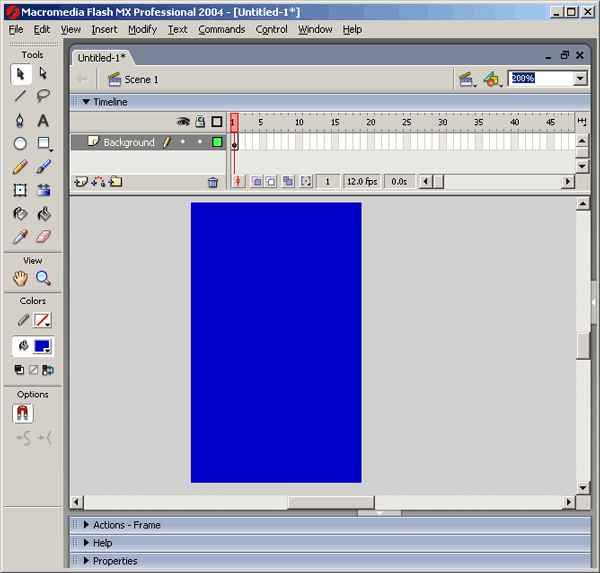
Рис. 15.2. Сцена установлена
Размеры сцены и фонового прямоугольника совпадают, объект преобразован в символ, а слой получил имя.
